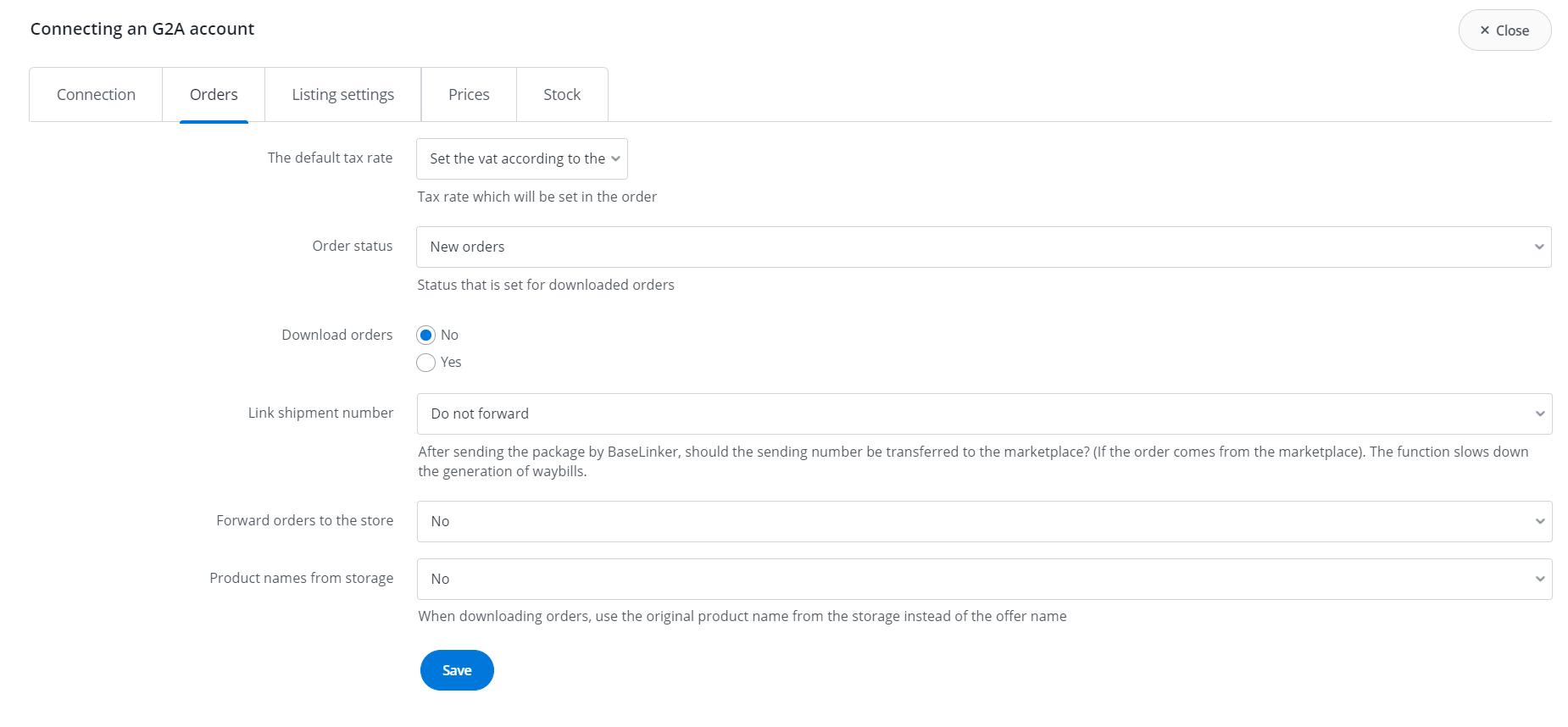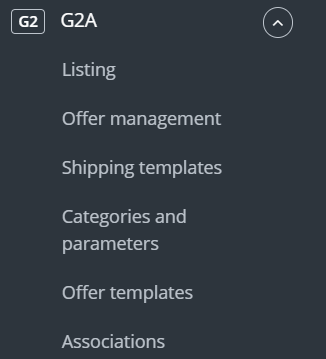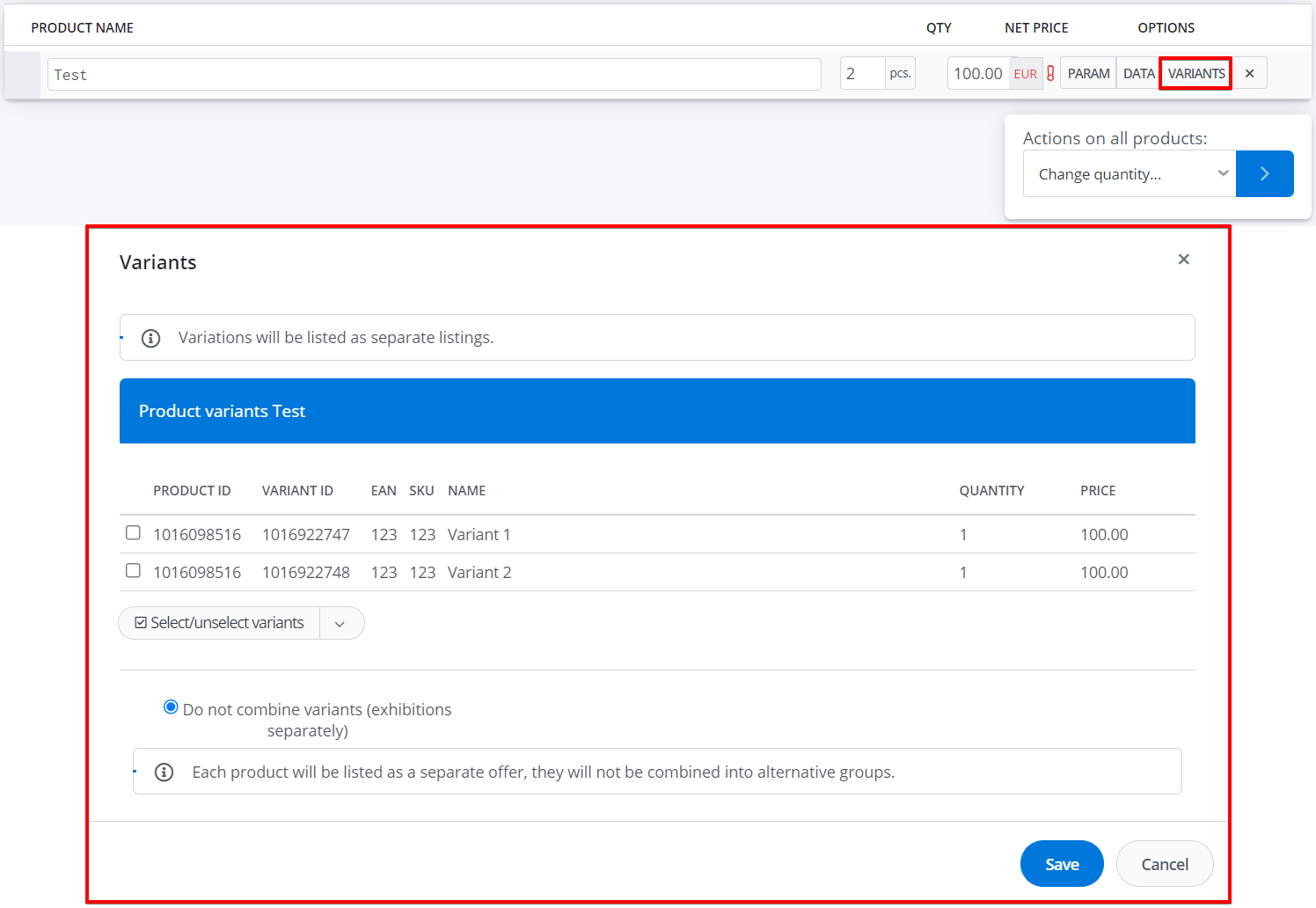Base.com nabízí obousměrnou integraci s G2A, která umožňuje nejen importovat objednávky, ale také hromadně vypisovat nabídky na základě produktů ze skladu pomocí několika kliknutí.
Integrace s modulem G2A umožňuje:
- import objednávek ze všech účtů G2A do panelu Base.com,
- přeposílání objednávek do internetového obchodu,
- automatický přenos čísel zásilek z panelu Base.com do G2A,
- hromadné vypisování na G2A na základě produktů ze skladu připojeného k systému Base.com (může to být sklad internetového obchodu, velkoobchodní sklad, sklad Base.com nebo systém ERP).
- základní správa nabídek,
- automatické opětovné zařazení do seznamu,
- synchronizace zásob,
Nastavení integrace
Po přidání nového účtu se zobrazí 5 karet:
- Připojení – zde můžete otestovat, zda je připojení správné.
- Objednávky – zde můžete aktivovat stahování objednávek. Doporučujeme však, abyste nejprve nakonfigurovali Správce objednávek.
- Nastavení nabídky – zde můžete vybrat šablonu, ceník a kategorii pro celý účet G2A.
- Ceny – modul synchronizace cen, který vám umožní automaticky synchronizovat ceny v nabídkách podle cen výrobků na skladě.
- Skladové zásoby – modul synchronizace skladových zásob vám umožní automaticky synchronizovat skladové zásoby v nabídkách podle skladových zásob.
Modul G2A
Na levé straně panelu Base.com se nachází modul G2A. Zde najdete 6 záložek:
- Výpis na – zde uvedete seznam svých nabídek. Chcete-li přejít na formulář pro výpis, vyberte sklad, účet G2A a produkty a klikněte na tlačítko „Vypsat vybrané (formulář)“.
- Správa nabídek – zde můžete aktualizovat stávající nabídky. Můžete také import nabídek vypsané mimo Base.com (a spravovat je přímo v panelu) a exportovat nabídky pro další analýzu.
- Nastavení – zde jsou k dispozici další nastavení výpisu a protokoly aukcí.
- Přepravní šablony – zde se importují přepravní šablony G2A,
- Kategorie a parametry – na této kartě vyberete své oblíbené kategorie a . namapujete parametry
- Asociace – zde můžete ke kategorii (nebo produktům) ze skladu přiřadit kategorie marketplace, šablony nabídek a šablony přepravy.
Konfigurace
Chcete-li nabídky vypsat doslova na několik kliknutí, nakonfigurujte modul G2A podle následujících kroků:
- Připojení účtu G2A v Integrace → Přidat novou integraci.
- Vytvoření a import šablon přepravyG2A v G2A → Šablony přepravy
- Vyberte své oblíbené kategorie v G2A → Kategorie a parametry → Kategorie G2A. Tímto způsobem budou vaše oblíbené kategorie viditelné z rozevíracího seznamu ve formuláři výpisu.
- Vytvářejte šablony nabídek v G2A → Šablony nabídek.
- Vyplňte nastavení nabídky v části Integrace → G2A → Nastavení nabídky. Zde vyplňte výchozí nastavení formuláře (např. dobu trvání, formát nabídky, násobitel atd.).
- Zmapujte parametry v G2A → Kategorie a parametry → Parametry G2A. Díky vytvořeným pravidlům, Parametry nabídky se vyplní automaticky na formuláři nabídky.
- Vytvořte odkazy na kategorie a produkty v G2A → Asociace. Přiřazení kategorií marketplace, šablon aukcí a přepravních sazeb ke kategoriím (nebo produktům) ze skladu.
- Gratulujeme, právě jste plně nastavili svůj účet 🙂
Chcete-li systém využívat co nejlépe, postupujte podle následujících kroků:
- Konfigurace modulu synchronizace cen v části Integrace → eBay → Ceny.
- Konfigurace modulu synchronizace zásob v nástroji Integrace → G2A → Skladem.
- Konfigurace správce objednávek a aktivujte stahování objednávek z G2A do Base.com v Integrace → G2A → Objednávky.
Výpis nabídek
Nyní můžete přejít ke skutečnému prodeji 🙂
- Seznam své první nabídky G2A. Pokud má váš produkt varianty, můžete každou variantu uvést jako samostatnou nabídku.
- Nabídky lze označit jako nabídky automaticky zařazené do seznamu .
- Pokud jste vypsali nabídky G2A mimo Base.com, můžete je importovat podle pokynů v části Importovat aukce a produkty